2 būdai, kaip persiųsti atsietus atsisiuntimus, kurie pasirodė veiksmingi!
Galime atsisiųsti ką nors labai dažnaiiš interneto. Paprastai užduoties tikslais arba tiesiog norite atsisiųsti mūsų mėgstamą filmą. Bet, be abejo, mes gerai praleidome laiką, kai staiga atsisiunčiama mūsų kvota ar interneto paketas, todėl atsisiuntimo failai taip pat nėra sustabdyti. Na, tokia padėtis mus nuliūdino, nes jie turi pakartoti atsisiuntimą iš naujo.
Tačiau paaiškėja, kad galime prisijungti arbapersiųskite atsisiųstą failą. Atsisiųsdami ir sustabdydami mums yra lengvesnis būdas. Mums nereikia atsisiųsti jokių papildomų programų. Kaip tęsti atsisiuntimą?
Na, šį kartą pasidalinsiu kaipkaip lengvai tęsti nutrauktus atsisiuntimus. Kaip tu tai darai? Tiesiog atlikite veiksmus - toliau pateiktus veiksmus, kaip tęsti nutrauktą atsisiuntimą.
1. Kaip persiųsti atsietą atsisiuntimą „Google Chrome“
Pirmasis nutrauktų atsisiuntimų tęsimo būdas yra tai, kaip tęsti nutrauktus atsisiuntimus naudojant „Google Chrome“. Kaip tu tai darai? Tiesiog atlikite žemiau nurodytus veiksmus.
1. Prašome paspausti „Ctrl + j“ norėdami parodyti atsisiuntimo puslapį „Google Chrome“. Kaip paveikslėlyje žemiau.

2. Tada raskite failą, kurį atsisiuntėte anksčiau. Tada spustelėkite „Bandyti dar kartą“ tęsti nutrauktą atsisiuntimą. Kaip paveikslėlyje žemiau.

3. Tada failas bus toliau atsisiųstas. Kaip paveikslėlyje žemiau.
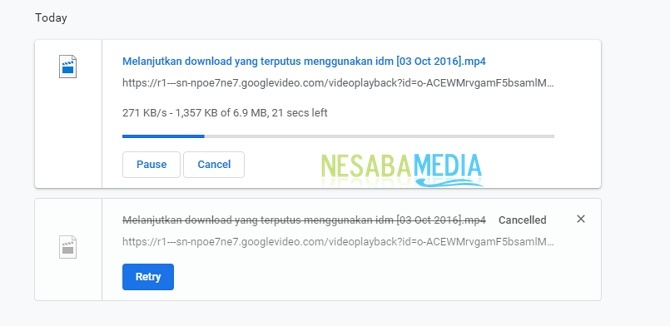
2. Kaip persiųsti atsietus atsisiuntimus naudojant IDM (interneto atsisiuntimų tvarkyklė)
Antras būdas - kaip elgtis toliaulabai lengvai nutraukė atsisiuntimus naudodamas IDM (Internet Download Manager). Mums nereikia atsisiųsti kitos programos. Kaip tu tai darai? Tiesiog atlikite žemiau nurodytus veiksmus.
1. Prašome atidaryti IDM. Tada raskite failą, kurį norite tęsti atsisiuntimą. Tada spustelėkite dešiniuoju pelės mygtuku ir pasirinkite „Nuosavybė“. Kaip paveikslėlyje žemiau.
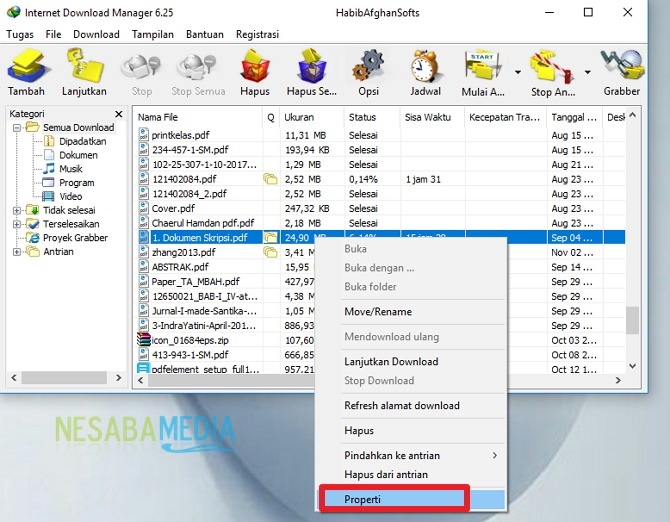
2. Tada užblokuokite atsisiuntimo nuorodą / adresą. Tada dešiniuoju pelės mygtuku spustelėkite ir pasirinkite „Kopijuoti“. Kaip paveikslėlyje žemiau.
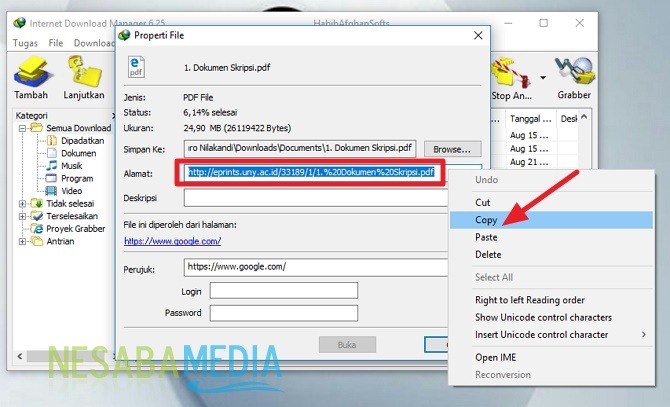
3. Tada atidarykite savo naršyklę. Kaip „Mozilla Firefox“. Tada dešiniuoju pelės mygtuku spustelėkite svetainės paieškos lauką ir pasirinkite jį „Įklijuoti“ nukopijuoti anksčiau nukopijuotą nuorodą ar adresą. Kaip paveikslėlyje žemiau.

4. Tada, kai pasirodys atsisiuntimo langas, blokuokite URL, tada dešiniuoju pelės mygtuku spustelėkite ir pasirinkite „Kopijuoti“. Kaip paveikslėlyje žemiau.

5. Tada grįžkite į savo IDM ir prašau jūsų Įklijuokite URL kad nukopijavote anksčiau. Kaip paveikslėlyje žemiau.

6. Tada spustelėkite „Gerai“. Kaip paveikslėlyje žemiau.
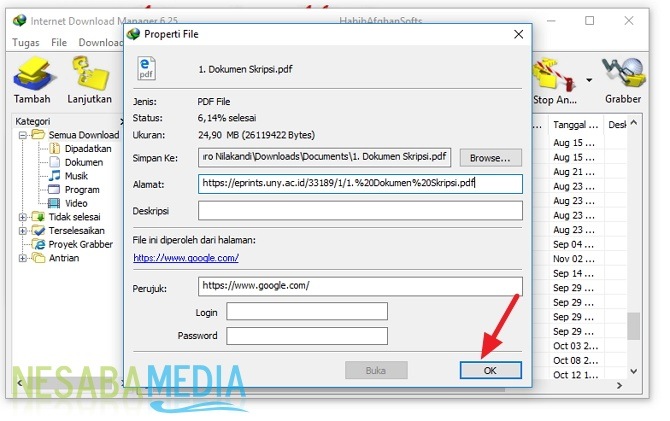
7. Tada dešiniuoju pelės mygtuku spustelėkite failą anksčiau, tada pasirinkite jį „Tęsti atsisiuntimą“ tęsti atsisiuntimą. Kaip paveikslėlyje žemiau.
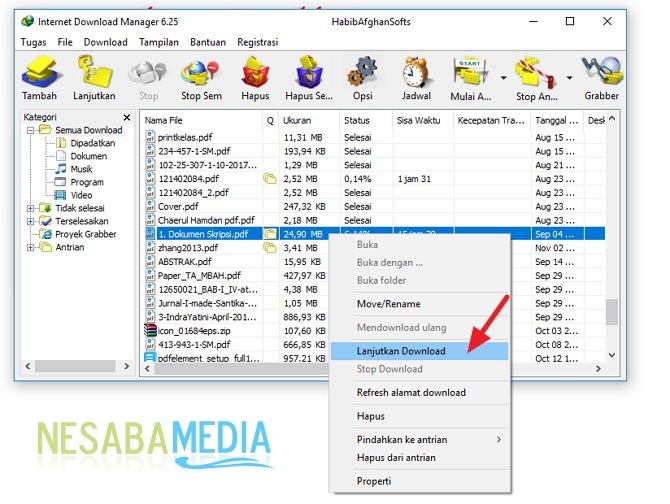
8. Tada atsijungęs failas bus toliau atsisiųstas. Kaip paveikslėlyje žemiau.

Gal kas nors klausia. Kodėl ne tik dešiniuoju pelės mygtuku spustelėkite ir pasirinkite tęsti atsisiuntimą? Jei mes tai padarysime, pasirodys langas, kaip žemiau pateiktame paveikslėlyje.

Failas nebus tęsiamas, tačiau buspakartokite nuo pat pradžių. Na, jei atsisiųsto failo dydis yra mažas, jis gali būti geras. Tačiau jei dydis yra pakankamai didelis, tai privers mus ilgai laukti.
Taigi, kaip? Metodas yra gana lengvas ir paprastas, tiesa? Dabar, kai atsisiunčiame failą ar programą ir staiga nutrūksta, mums nebereikia bijoti, nes atsisiuntimą turime kartoti nuo pat pradžių. Kadangi mes jau žinome, kaip tęsti nutrauktus atsisiuntimus, todėl nereikia to kartoti iš naujo.
Štai kaip tęsti atsisiuntimąlengvai atjungiamas, kurį galite išbandyti. Jei šis straipsnis gali jums padėti, prašau pasidalinti su draugais, kad jie taip pat žinotų, kaip lengvai tęsti nutrauktus atsisiuntimus. Tikimės, kad šis straipsnis gali būti naudingas mums visiems. Jei yra rašymo klaidų, atleisk. Ačiū








